Tájolásának megváltoztatása az egyes lapok a dokumentumban
A program futtatásához, nyomja meg és tartsa meg az Enter gombot, hogy a dokumentum 2 még meg tiszta lapot. Ahhoz, hogy tájolásának módosítása csak a második lapot kell létrehozni két rés dokumentum - előtt és után a kívánt lapot. Ez vezet a partíció a dokumentum három részre. Szakaszok a Word lehetővé teszi, hogy meghatározza az egyes beállításokat.
Most hozzon létre egy szakadék előtt érdekünk listán. Ehhez helyezze a kurzort az első oldalon. Tovább az eszköztár fület nyitott "Page Layout" - "szünetek" - "Next" (1. ábra).
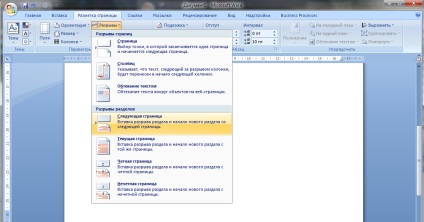
Ábra. 1. hozzáadása szünet
Ez létrehoz egy első rés. Most állítsa a kurzort a második lap, és, hogy egy újabb szakaszt a fent leírtak szerint. Ennek eredményeként már három részre, egy lapot minden. Most anélkül, hogy mozog az egérrel a második lap lap „Page Layout” válassza ki a „Tájékozódás” - „Tájkép” (2. ábra). Csak egy papírlapot kell elrendezni vízszintesen.
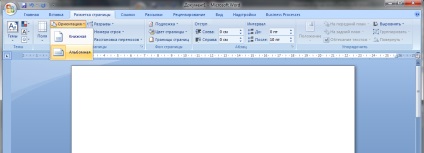
Ábra. 2. Állítsa be a tájékozódás a lap
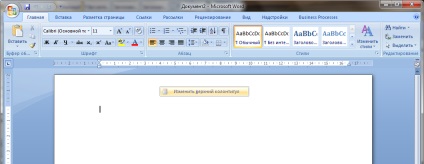
Ábra. 3. mód fejlécek és a lábjegyzetek
Szó belép a fejléc és a lábléc szerkesztési mód. A munka magát a fejlécek, nem vagyunk érdekeltek, azonban ebben az üzemmódban a partíció számok jelennek meg (4.).
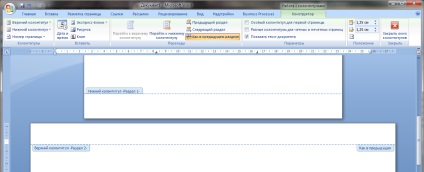
Ábra. 4. Nem szakaszok
Ez lehetővé teszi, hogy pontosan hol hozzáadott razryvy.Dlya eltávolítani a különbség, kattintson a „Show all karakterek” a fő panelen (5.), Helyezze a kurzort előtt a „szakasz szünet (a következő oldalon), majd kattintson a gombot a billentyűzeten, a” Törlés ”.
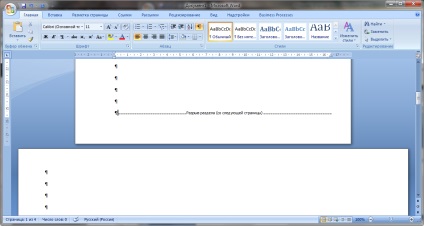
Ábra. 5. eltávolítása a rés
Ha bármilyen kérdése van a cikk elolvasása után, akkor beszéljük meg a fórumon.